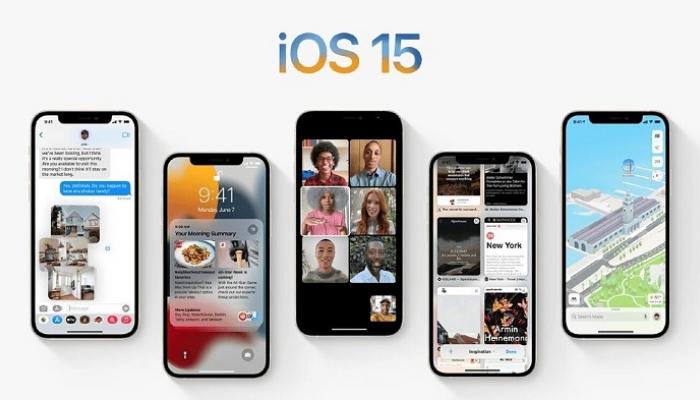وضع خلفية خاصية لمتصفح سفاري في iOS 15 حصل متصفح سفاري في iOS 15 على مجموعة كبيرة من المميزات المتنوعة التي تشجع المستخدمين للاعتماد عليه.
اقرا المزيد:أمازون تطور جهاز Echo للتثبيت على الحائط
وجاءت هذه المميزات الجديدة ضمن مجموعة كبيرة من تحديثات آبل لنظام iOS 15 وحماية الهاتف وخصوصية المستخدمين.
كما حصل متصفح سفاري على تحديث جديد للتصميم غير شكله تمامًا عن الشكل المعتاد قديمًا، بالإضافة إلى ميزات جديدة لتعديل الواجهة.
وضع خلفية لمتصفح سفاري في iOS 15
تأتي هذه الخاصية ضمن خواص التعديل على واجهة المتصفح التي قدمتها آبل في التحديث الأخير.
وتستطيع تغيير الخلفية عبر اتباع الخطوات التالية :
توجه إلى متصفح سفاري ومن ثم قم بفتح أي صفحة جديدة فارغة، وبعد ذلك توجه إلى آخر قسم في الصفحة الجديدة لتجد اختيار التعديل.
وبعد أن تضغط على اختيار التعديل تجد أمامك اختيار جديد يدعى تفعيل صورة الخلفية.
وبعد تفعيل خاصية الخلفية تجد مجموعة من الخلفيات ظهرت أمامك ويمكنك الاختيار بينها كما ترغب.
كما تستطيع إضافة أي خلفية ترغب فيها من هاتفك عبر الضغط على زر + الموجود إلى جوار الخلفيات.
ويمكنك عبر اختيارات التعديل تغيير الكثير من الاختيارات في الصفحة وتعديلها كما ترغب عبر إضافة وحذف الأمور التي ترغب فيها.
هل أصبح سفاري أفضل متصفح لهواتف آيفون ؟
لا يخفى على أحد أن متصفح جوجل كروم يعتبر أشهر متصفح للإنترنت يمكنك تثبيته على أي جهاز تستخدمه.
لذلك يستخدم الكثير من ملاك هواتف آيفون متصفح جوجل كروم بدلًا من متصفح سفاري الخاص بآبل.
وتهدف التحديثات الجديدة من آبل أن تجعل متصفح سفاري أفضل للاستخدام، وذلك من أجل جذب المستخدمين إليه.
وقد أضافت آبل مجموعة مميزات جديدة تجعل المتصفح ينافس جوجل كروم، حيث أصبحت قادرًا على استخدام الإضافات الخارجية وتثبيتها في الهاتف أو جهاز آيباد.
كما تستطيع الآن إخفاء عنوان iP الخاص بك ومنع المواقع من تتبعك عبر عنوان iP وإظهار الإعلانات المخصصة لك.
وذلك بالإضافة إلى التصميم الجديد واستخدام مجموعات الصفحات التي يمكنك حفظها للعودة للعمل عليها لاحقًا إذا كنت ترغب في ذلك.
وتصل بعض هذه المميزات أيضًا إلى متصفح سفاري في حواسيب ماك، ويمكنك استخداماه بدايةً من الآن أو الانتظار حتى يتم تحديث النظام بالكامل.
اقرا المزيد:كيفية تخصيص شريط مهام Windows 11